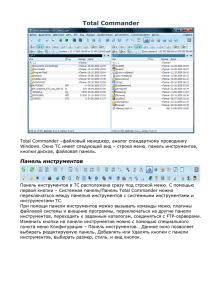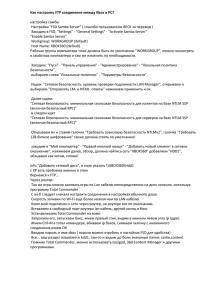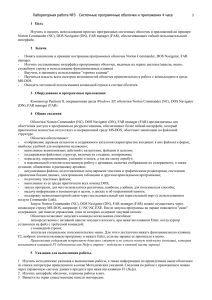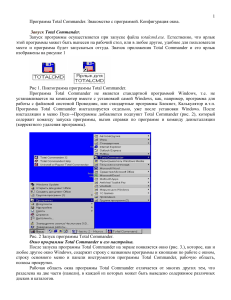ПОНЯТИЕ, НАЗНАЧЕНИЕ И ВИДЫ ПРОГРАММНЫХ ОБОЛОЧЕК
реклама
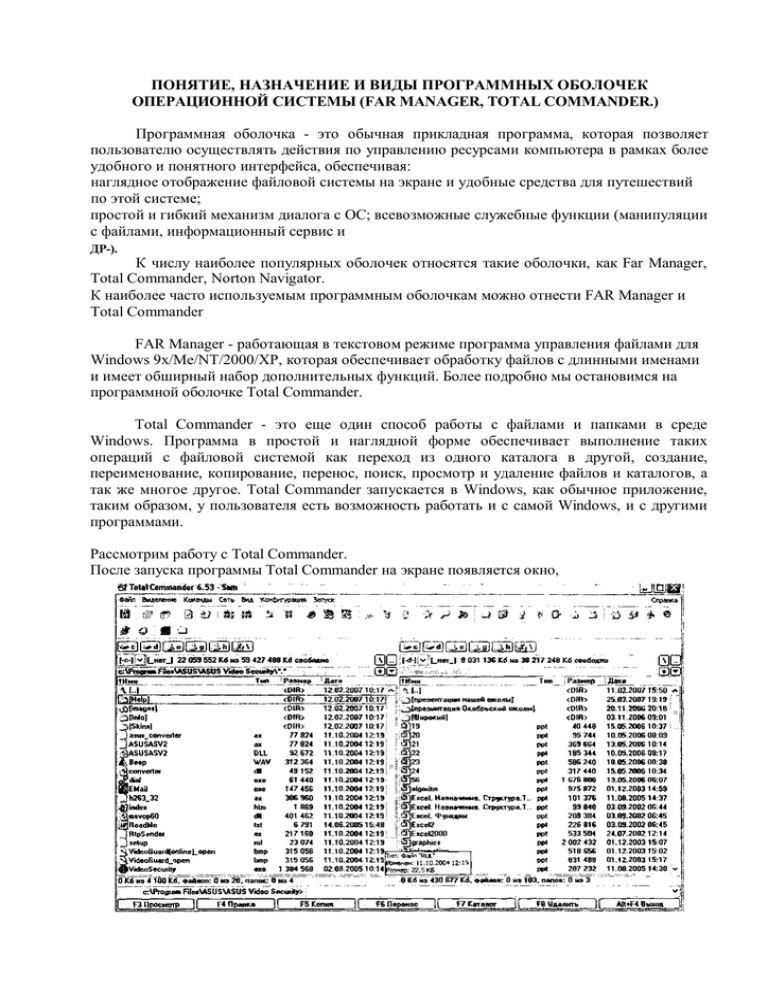
ПОНЯТИЕ, НАЗНАЧЕНИЕ И ВИДЫ ПРОГРАММНЫХ ОБОЛОЧЕК ОПЕРАЦИОННОЙ СИСТЕМЫ (FAR MANAGER, TOTAL COMMANDER.) Программная оболочка - это обычная прикладная программа, которая позволяет пользователю осуществлять действия по управлению ресурсами компьютера в рамках более удобного и понятного интерфейса, обеспечивая: наглядное отображение файловой системы на экране и удобные средства для путешествий по этой системе; простой и гибкий механизм диалога с ОС; всевозможные служебные функции (манипуляции с файлами, информационный сервис и ДР-). К числу наиболее популярных оболочек относятся такие оболочки, как Far Manager, Total Commander, Norton Navigator. К наиболее часто используемым программным оболочкам можно отнести FAR Manager и Total Commander FAR Manager - работающая в текстовом режиме программа управления файлами для Windows 9x/Me/NT/2000/XP, которая обеспечивает обработку файлов с длинными именами и имеет обширный набор дополнительных функций. Более подробно мы остановимся на программной оболочке Total Commander. Total Commander - это еще один способ работы с файлами и папками в среде Windows. Программа в простой и наглядной форме обеспечивает выполнение таких операций с файловой системой как переход из одного каталога в другой, создание, переименование, копирование, перенос, поиск, просмотр и удаление файлов и каталогов, а так же многое другое. Total Commander запускается в Windows, как обычное приложение, таким образом, у пользователя есть возможность работать и с самой Windows, и с другими программами. Рассмотрим работу с Total Commander. После запуска программы Total Commander на экране появляется окно, которое, как и любое другое окно Windows, содержит строку с названием программы и кнопками по работе с окном, строку основного меню и панели инструментов программы Total Commander, рабочую область, полосы прокрутки. Рабочая область окна программы Total Commander отличается от многих других тем, что разделена на две части (панели), в каждой из которых может быть выведено содержимое различных дисков и каталогов. Например, пользователь может вывести в левой панели содержимое диска D, а в правой - войти в один из каталогов диска С. Таким образом, появляется возможность одновременной работы с файлами и папками в обеих частях окна. В процессе работ с панелями необходимо помнить, что текущей (активной) является та панель, в которой ведется работа, т.е. находится курсор. Активной панель можно сделать, щелкнув по ней левой кнопкой мыши или переместить курсор при помощи клавиши "Tab". Вид информации в окне. Для выбора внешнего вида информации, выводимой в рабочей области окна необходимо выполнить команду основного меню Вид и установить флажки возле команд, которые должны выполняться. Изменения произойдут только в Варианты отображения информации в панели. текущей панели. Дерево Для того что бы вывести дерево необходимо выполнить Команды —>Дерево каталога. В панели выводится дерево каталогов текущего диска. При перемещении по дереву в противоположной панели отображается содержимое открываемого каталога. Быстрый просмотр Если установить курсор на какой-либо файл текущей панели, то в противоположной панели появится его содержимое. Если установить курсор на каталог, то появиться информация о нем (общий размер, количество файлов). Одна панель под другой Панели размещаются в окне горизонтально, одна под другой. Фильтры на выведение информации в панели. В появившемся окне можно выбрать желаемый тип файлов для фильтрации. Фильтр выводить только установленные пользователем файлы. Сортировка информации в панели. На приведённом рисунке слева произведена сортировка по имени, а справа - по дате (времени создания) Также можно произвести сортировку по типу и размеру файлов. Без сортировки Выводить информацию, так как она расположена на диске В обратном порядке Выполняется один из описанных выше способов сортировки, только в обратном порядке. Обновить окно Обновление (повторное считывание) информации в окне (удобно при обращении к дисководу или CD - приводу). Показывает все изменения с файлами в данный момент